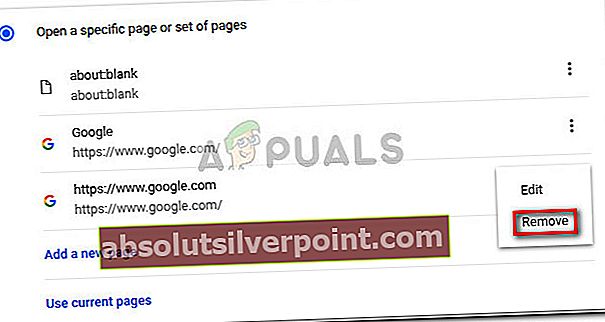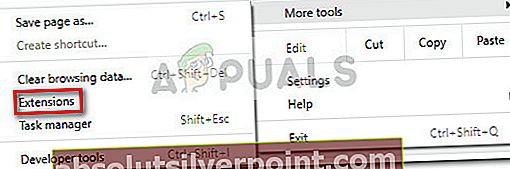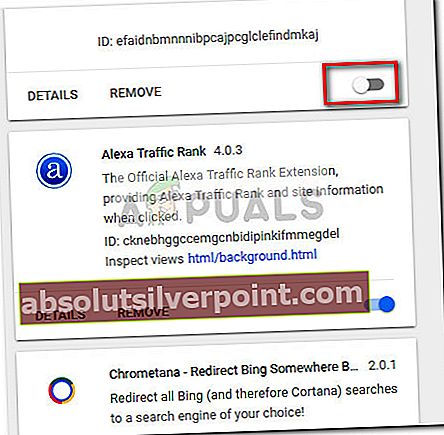Jotkut käyttäjät ovat ilmoittaneet oudosta ongelmasta, jossa Chrome-selain avaa kaksi identtistä välilehteä aina, kun käyttäjä napsauttaa linkkiä. Vaikka jotkut käyttäjät kohtaavat tämän ongelman vain yrittäessään käynnistää Google Chromen, muut käyttäjät valittavat, että tämä on tavallista jokaiselle hyperlinkille, jota he yrittävät käyttää.
Tutkiessamme asiaa huomasimme, että nämä oireet voivat johtua laajasta joukosta erilaisia syyllisiä. Suurimman osan ajasta ongelman aiheuttaa virheellinen asennus tai vioittunut tiedosto, mutta se voi olla myös oire selaimen kaappaajasta.
Jos kamppailet saman ongelman kanssa, alla olevista menetelmistä on apua. Alla on kokoelma korjauksia, joita muut samanlaisessa tilanteessa olevat käyttäjät ovat käyttäneet ongelman ratkaisemiseen. Seuraa kaikkia mahdollisia korjauksia järjestyksessä, kunnes kohtaat korjauksen, joka ratkaisee tilanteen.
Tapa 1: Chromen käynnistysasetusten muuttaminen
Ennen kuin yritämme mitään muuta, varmista, että ongelma ei johdu Google Chrome -asetuksista. Monet asianomaiset käyttäjät ovat todenneet, että tämä outo käyttäytyminen on johtunut käynnistysasetuksista.
Tässä on pikaopas siitä, aiheuttaako tämä asetus Chrome-selaimesi avaamalla kaksi samanlaista välilehteä jokaisen käynnistyksen yhteydessä:
- Avaa Google Chrome, napsauta toimintokuvaketta (kolmen pisteen kuvake) oikeassa yläkulmassa ja napsauta asetukset.
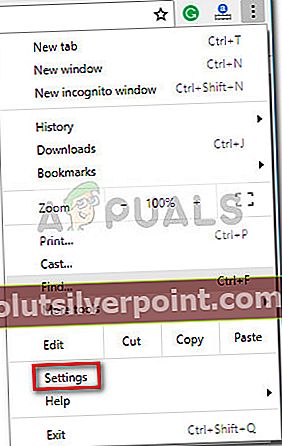
- Siirry Asetukset-valikossa kohtaan Käynnistyksessä -välilehdellä ja varmista, että käyttäytymiseen ei ole asetettu Avaa tietty sivu tai sivusarja. Voit asettaa sen arvoon Avaa Uusi Välilehti-sivu tai Jatka siitä, mihin jäit.
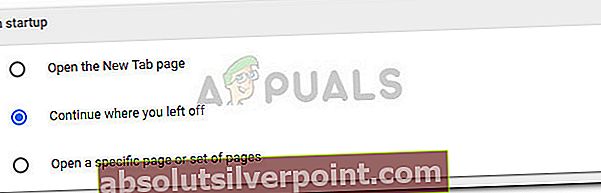 Merkintä: Jos se on asetettu avaamaan tietty sivujoukko ja haluat pitää sen tällä tavoin, poista tarpeettomat kaksoiskappaleet kullekin merkinnälle liittyvällä toimintopainikkeella.
Merkintä: Jos se on asetettu avaamaan tietty sivujoukko ja haluat pitää sen tällä tavoin, poista tarpeettomat kaksoiskappaleet kullekin merkinnälle liittyvällä toimintopainikkeella.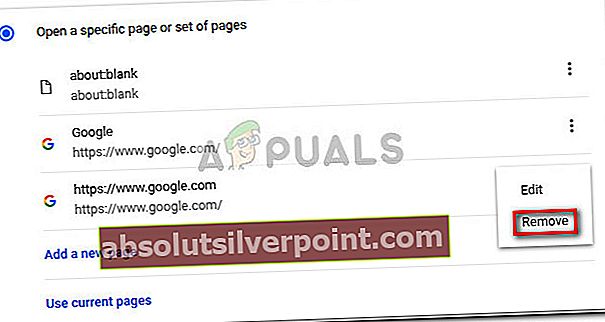
- Sulje Google Chrome ja käynnistä tietokone uudelleen nähdäksesi, onnistuiko ongelma ratkomaan. Seuraavassa käynnistyksessä avaa Chrome uudelleen ja katso, näetkö vielä kaksi avattua välilehteä. Jos sama käyttäytyminen jatkuu, siirry seuraavaan menetelmään.
Tapa 2: Kaikkien Chrome-laajennusten poistaminen käytöstä
Laajennukset ovat usein vastuussa tällaisesta outosta käyttäytymisestä. Jos käytät paljon laajennuksia Google Chromen kanssa, on täysin mahdollista, että jotkut niistä ovat ristiriitaisia ja luovat käynnistysongelman, kuten käsillä olevan.
Pari käyttäjää on onnistunut tunnistamaan syyllisen laajennusluettelossaan. Jos haluat testata, johtuuko ongelma jostakin laajennuksestasi, poista ne käytöstä kaikki kerralla. Tässä on pikaopas laajennusten hallinnasta:
- Avaa Google Chrome ja siirry oikean yläkulman toimintovalikkoon. Mene sitten Lisää työkaluja ja valitse Laajennukset.
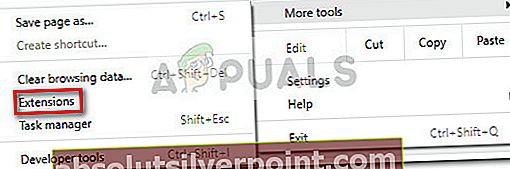
- Poista seuraavaksi käytöstä jokaiseen laajennukseen liittyvä kytkin.
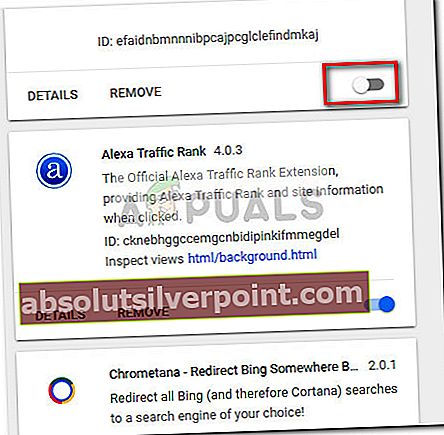
- Kun kaikki laajennukset on poistettu käytöstä, käynnistä Google Chrome uudelleen ja tarkista, onko outo käyttäytyminen korjattu. Jos on, voit määrittää tarkan syyllisen ottamalla järjestelmällisesti uudelleen käyttöön jokaisen laajennuksen ja käynnistämällä selaimen uudelleen, kunnes selvität, mikä laajennus aiheuttaa ongelman.
- Kun onnistut tunnistamaan syyllisen, napsauta Poista poistaa sen laajennusluettelostasi.
Tapa 3: Haittaohjelmien tarkistuksen suorittaminen
Jos ongelma ei johdu Chrome-asetuksista tai laajennuksista, varmista, että emme ole tekemisissä selaimen kaappaajan kanssa. Jotkut käyttäjät ovat onnistuneet poistamaan oudon käyttäytymisen havaittuaan selaimensa saaneen haittaohjelman.
On useita tapoja varmistaa, että selaimesi on puhdas haittaohjelmista, mutta suosittelemme Malwarebytesia parhaan tuloksen saamiseksi. Jos tarvitset lisäopastusta, voit seurata vaiheittaista oppaamme Malwarebytesin käytöstä (tässä).
Tapa 4: Chromen päivittäminen tai asentaminen uudelleen
Jos mikään yllä olevista menetelmistä ei ole osoittautunut onnistuneeksi, on suuri mahdollisuus, että jonkinlainen tiedostojen vioittuminen aiheuttaa ongelman. Google Chromen tulisi päivittää itsensä automaattisesti, mutta vain varmistaaksesi, napsauta toimintopainiketta (oikeassa yläkulmassa) ja siirry kohtaanOhjeet> Tietoja Google Chromesta. Jos uusi versio on saatavana, odota, kunnes selain on käytettävissä, ja käynnistä sovellus uudelleen.
 Jos Chrome osoittaa, että sinulla on jo uusin versio, selaimen uudelleenasennus voi olla tarvitsemasi korjaus. Tässä on pikaopas tämän tekemiseen:
Jos Chrome osoittaa, että sinulla on jo uusin versio, selaimen uudelleenasennus voi olla tarvitsemasi korjaus. Tässä on pikaopas tämän tekemiseen:
- Lehdistö Windows-näppäin + R avaa Suorita-ruutu. Kirjoita sittenappwiz.cpl”Ja osui Tulla sisään avata Ohjelmat ja ominaisuudet.

- Sisällä Ohjelmat ja ominaisuudet, napsauta hiiren kakkospainikkeella Google Chromea ja poista selain järjestelmästäsi noudattamalla näytön ohjeita.
- Kun Chrome on poistettu järjestelmästäsi, siirry tähän linkkiin toisella selaimella (tässä) ja lataa uusin Chrome-versio.
- Kun asennus on valmis, käynnistä tietokone uudelleen ja tarkista, onko ongelma ratkaistu seuraavalla käynnistyksellä.
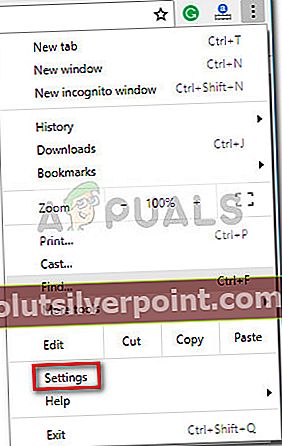
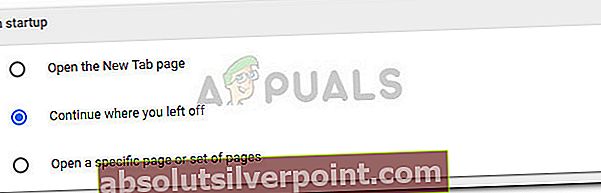 Merkintä: Jos se on asetettu avaamaan tietty sivujoukko ja haluat pitää sen tällä tavoin, poista tarpeettomat kaksoiskappaleet kullekin merkinnälle liittyvällä toimintopainikkeella.
Merkintä: Jos se on asetettu avaamaan tietty sivujoukko ja haluat pitää sen tällä tavoin, poista tarpeettomat kaksoiskappaleet kullekin merkinnälle liittyvällä toimintopainikkeella.